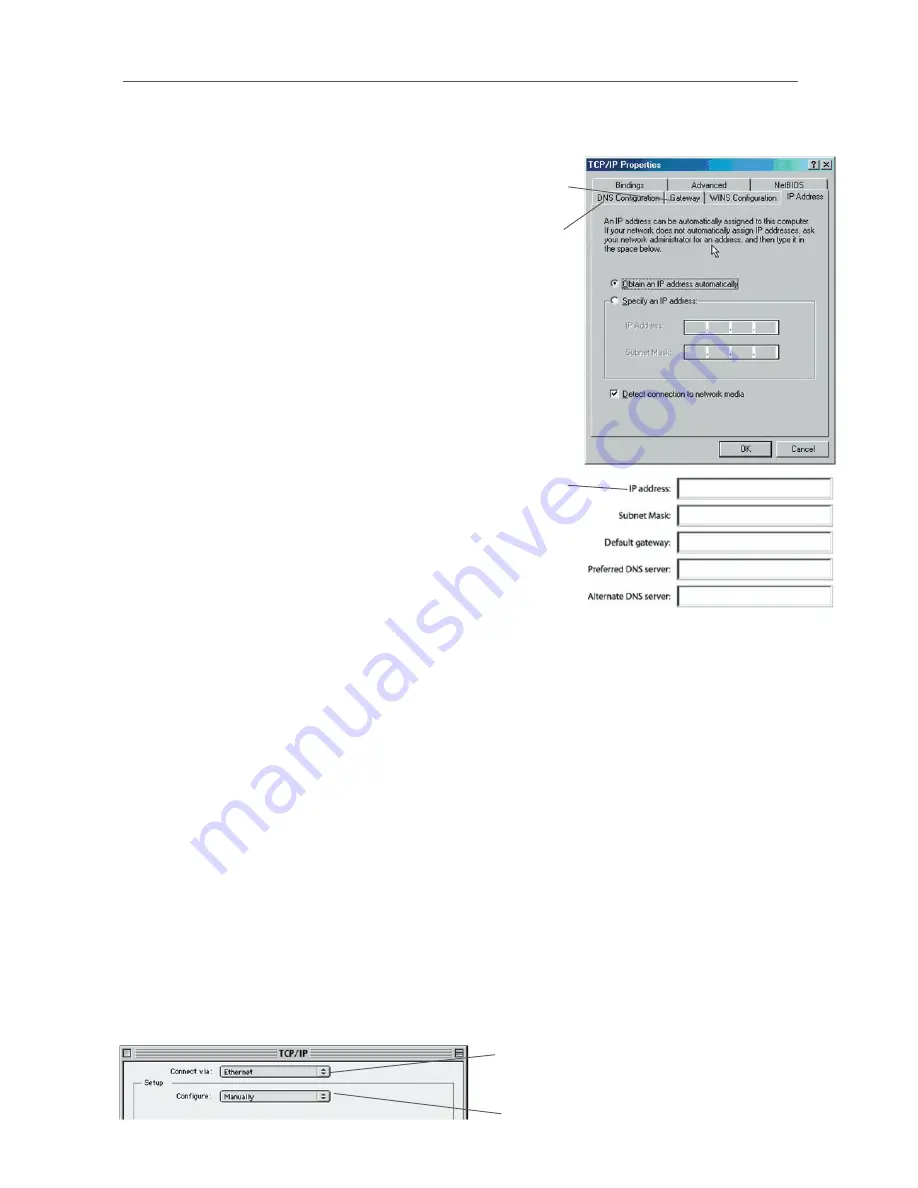
52
52
Manuelle Konfiguration der Netzwerkadapter
6.
Wählen Sie „Obtain an IP address
automatically” (IP-Adresse automatisch
beziehen) (1) und „Obtain DNS server
address automatically” (DNS-Serveradresse
automatisch beziehen) (3), wenn diese
Punkte noch nicht ausgewählt sind. Klicken
Sie auf „OK”. Ihre Netzwerkadapter werden
jetzt für den Gebrauch mit dem Router
konfiguriert.
Windows 98SE oder Me Benutzer
1.
Klicken Sie mit der rechten Maustaste auf
„Netzwerkumgebung”, und wählen Sie
„Eigenschaften” im Dropdown-Menü.
2.
Wählen Sie die Option „TCP/IP > Einstellungen”
für den installierten Netzwerkadapter aus.
Daraufhin wird das folgende Fenster geöffnet.
3.
Wenn die Option „Specify an IP address”
(IP-Adresse festlegen) ausgewählt ist,
muss der Router für einen statischen IP-
Verbindungstyp eingerichtet werden. Notieren
(2)
(1)
(3)
Sie die Adressinformationen in der Tabelle unten. Sie müssen sie später in den Router
eingeben.
4.
Notieren Sie sich die in der Registerkarte IP-Adresse angegebene IP-Adresse und
Subnetz-Maske (3).
5.
Klicken Sie auf die Registerkarte „Gateway” (2). Notieren Sie die Gateway-Adresse in
der Tabelle.
6.
Klicken Sie auf die Registerkarte „DNS Configuration” (DNS-Konfiguration) (1) . Notieren
Sie die DNS-Adresse(n) in der Tabelle.
7.
Soweit noch nicht geschehen, aktivieren Sie auf der Registerkarte IP-Adresse die
Option „IP-Adresse automatisch beziehen.” Klicken Sie auf „OK”. Starten Sie den
Computer neu. Während des Neustarts werden Ihre Netzwerkadapter für den
Gebrauch mit dem Router konfiguriert. Richten Sie den Computer, der mit dem
Kabel- oder DSL-Modem verbunden ist, ZUERST ein, indem Sie nach den folgenden
Schritten vorgehen. Auf die gleiche Weise können Sie weitere Computer zum Router
hinzufügen, nachdem der Router für die Internet-Verbindung konfiguriert wurde.
Mac OS bis 9.x
Damit Ihr Computer korrekt mit dem Router kommunizieren kann, müssen Sie die TCP/
IP-Einstellungen Ihres Mac-Computers zu DHCP ändern.
1.
Öffnen Sie das Applemenü.
Wählen Sie „Control Panels”
(Kontrollfelder) und „TCP/IP”.
2.
Die TCP/IP-Kontrollfelder werden
(2)
(1)
Summary of Contents for F5D7632EA4A
Page 1: ...User Manual F5D7632ea4A ADSL2 Modem with Wireless G Router EN FR DE NL ES IT ...
Page 85: ...Manuel de l utilisateur F5D7632ea4A Modem ADSL2 avec Routeur Sans Fil G EN FR DE NL ES IT ...
Page 253: ...Handleiding F5D7632ea4A ADSL2 modem met ingebouwde draad loze G router EN FR DE NL ES IT ...
Page 337: ...Manual del usuario F5D7632ea4A Módem ADSL2 con router inalámbrico G EN FR DE NL ES IT ...
Page 420: ...Manuale d uso F5D7632ea4A Modem ADSL2 con Router G Wireless EN FR DE NL ES IT ...
















































